显示器花屏线条闪烁怎么办
- 格式:docx
- 大小:20.73 KB
- 文档页数:4

电脑显示问题排查指南解决屏幕闪烁和花屏等问题电脑显示问题排查指南解决屏幕闪烁和花屏等问题在使用电脑时,有时我们可能会遇到屏幕闪烁、花屏等显示问题。
这些问题不仅会影响我们正常的使用体验,还可能给我们的工作和学习带来不便。
本文将提供一份电脑显示问题排查指南,帮助您解决屏幕闪烁和花屏等问题。
1. 检查连接线屏幕闪烁和花屏的一个常见原因是连接线松动或损坏。
请确保连接线(如VGA、HDMI等)牢固连接于电脑和显示器之间,并检查是否有损坏的线缆。
如果发现损坏,需要更换连接线。
2. 调整分辨率不正确的分辨率设置可能导致屏幕花屏或闪烁。
您可以右键点击桌面空白处,选择“显示设置”,进入显示设置页面。
在这里,尝试将分辨率设置调整为推荐值,查看问题是否得到解决。
3. 更新显卡驱动程序过时或损坏的显卡驱动程序也可能导致屏幕显示问题。
您可以通过以下步骤更新显卡驱动程序:a. 按下Win + X键,选择“设备管理器”进入设备管理器。
b. 展开“显示适配器”选项。
c. 右键点击您的显卡,选择“更新驱动程序”。
d. 在弹出窗口中选择“自动搜索更新的驱动程序软件”。
e. 完成更新后,重新启动计算机,并检查问题是否得到解决。
4. 清理内存和处理器过热的内存和处理器也可能导致屏幕花屏或闪烁。
您可以通过以下步骤清理内存和处理器:a. 关闭电脑,拔掉电源线和电池(如果是笔记本电脑)。
b. 使用压缩空气罐或吹气球轻轻地吹扫内存和处理器表面,清除灰尘和污垢。
c. 重新插上电源线和电池,启动电脑,并观察问题是否解决。
5. 检查显示器设置显示器本身的设置也可能导致屏幕花屏或闪烁。
您可以尝试以下步骤来调整显示器设置:a. 对于液晶显示器,检查显示器背光亮度设置。
将其调整到适当的亮度,以避免过亮或过暗的屏幕。
b. 在显示器菜单中查找“自动校准”或“恢复出厂设置”选项,执行该操作以重置显示器设置。
c. 调整显示器刷新率。
右键点击桌面空白处,选择“显示设置”,在显示设置页面的“高级显示设置”中找到“显示适配器属性”链接,然后进入“显示适配器属性”页面。

显示器花屏有很多线条的解决方法显示器花屏有很多线条的解决方法显示器花屏有很多线条的解决方法一:可能是以下情况:1、显卡接触不良,将显卡拔出,清洁金手指,重新插入(集成显卡跳过)。
2、显卡排线问题:重新插拔排线,看是否有改变。
3、显卡驱动问题:重装显卡驱动。
4、显示器屏坏了:保修期外更换显示器液晶屏或找销售商付费维修,保修期内找经销商免费维修;其次:第一招:检查显示器与显卡的连线是否松动。
接触不良导致出现"杂波"、"杂点"状的花屏是最常见的现象。
第二招:检查显卡是否过度超频。
若显卡过度超频使用,一般会出现不规则、间断的.横纹。
这时,应该适当降低超频幅度。
注意,首先要降低显存频率。
第三招:检查显卡的质量。
若是更换显卡后出现花屏的问题,且在使用第一、二招未能奏效后,则应检查显卡的抗电磁干扰和电磁屏蔽质量是否过关。
具体办法是:将一些可能产生电磁干扰的部件尽量远离显卡安装(如硬盘),再看花屏是否消失。
若确定是显卡的电磁屏蔽功能不过关,则应更换显卡,或自制屏蔽罩。
第四招:检查显示器的分辨率或刷新率是否设置过高。
液晶显示器的分辨率一般低于CRT显示器,若超过厂家推荐的最佳分辨率,则有可能出现花屏的现象。
第五招:检查是否安装了不兼容的显卡驱动程序。
这种情况一般容易被忽视,因为显卡驱动程序的更新速度越来越快(尤其是NVIDIA 显卡),有些用户总是迫不及待地安装最新版本的驱动。
事实上,有些最新驱动程序要么是测试版本、要么是针对某一专门显卡或游戏进行优化的版本,使用这类驱动有时可能导致花屏的出现。
所以,推荐大家尽量使用经过微软认证的驱动程序,最好使用显卡厂家提供的驱动。
显示器花屏有很多线条的解决方法二:开机按F8进入高级模式。
在“高级模式”界面里,选择“安全模式”,进入安全模式后,到设置管理器中把显卡的旧驱动程序卸载掉,然后重启电脑进入正常系统,重新再去更新显卡驱动。
如果用安全模式也无法成功更新显卡驱动,那就需要启动“驱动程序签名”功能,启动方法,我的电脑—>属性—>硬件—>选择“驱动程序签名”按钮。
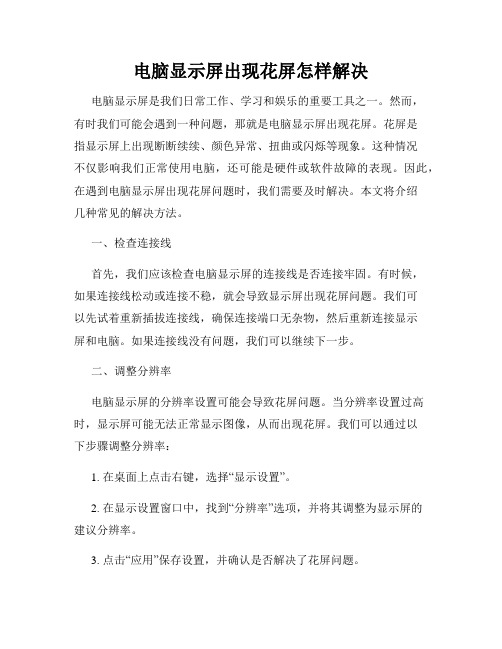
电脑显示屏出现花屏怎样解决电脑显示屏是我们日常工作、学习和娱乐的重要工具之一。
然而,有时我们可能会遇到一种问题,那就是电脑显示屏出现花屏。
花屏是指显示屏上出现断断续续、颜色异常、扭曲或闪烁等现象。
这种情况不仅影响我们正常使用电脑,还可能是硬件或软件故障的表现。
因此,在遇到电脑显示屏出现花屏问题时,我们需要及时解决。
本文将介绍几种常见的解决方法。
一、检查连接线首先,我们应该检查电脑显示屏的连接线是否连接牢固。
有时候,如果连接线松动或连接不稳,就会导致显示屏出现花屏问题。
我们可以先试着重新插拔连接线,确保连接端口无杂物,然后重新连接显示屏和电脑。
如果连接线没有问题,我们可以继续下一步。
二、调整分辨率电脑显示屏的分辨率设置可能会导致花屏问题。
当分辨率设置过高时,显示屏可能无法正常显示图像,从而出现花屏。
我们可以通过以下步骤调整分辨率:1. 在桌面上点击右键,选择“显示设置”。
2. 在显示设置窗口中,找到“分辨率”选项,并将其调整为显示屏的建议分辨率。
3. 点击“应用”保存设置,并确认是否解决了花屏问题。
三、更新显卡驱动程序显卡驱动程序是控制电脑显示屏正常工作的关键。
过时或损坏的显卡驱动程序可能会导致显示屏出现花屏问题。
我们可以通过以下步骤更新显卡驱动程序:1. 在开始菜单中搜索“设备管理器”并打开。
2. 在设备管理器窗口中,找到“显示适配器”选项,并展开显示适配器。
3. 右键点击显示适配器并选择“更新驱动程序”。
4. 根据系统提示选择自动更新或手动更新驱动程序。
5. 完成更新后,重新启动电脑,并检查花屏问题是否得到解决。
四、排除硬件故障如果经过以上方法仍然无法解决花屏问题,那么可能是硬件故障引起的。
我们可以通过以下方式进行排除:1. 将显示屏连接到其他电脑或设备上,查看是否出现了花屏问题。
如果在其他设备上显示正常,那么可能是电脑本身的问题。
2. 更换连接线,如果问题依然存在,可能是显示屏本身的故障。
五、寻求专业技术支持若经过上述方法仍然不能解决花屏问题,或者我们对硬件操作不熟悉,我们可以寻求专业技术支持。
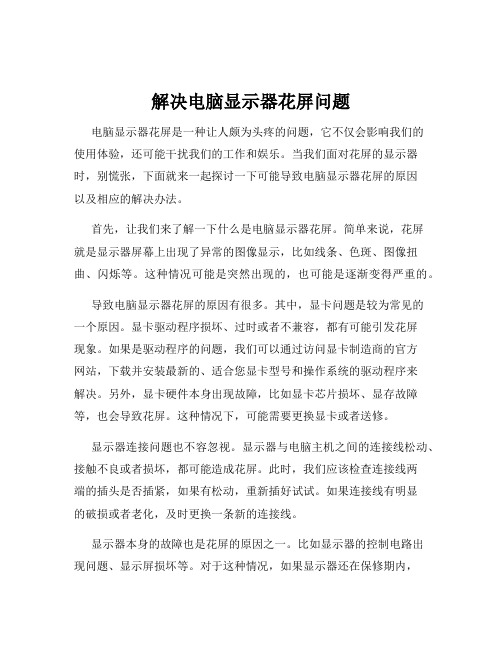
解决电脑显示器花屏问题电脑显示器花屏是一种让人颇为头疼的问题,它不仅会影响我们的使用体验,还可能干扰我们的工作和娱乐。
当我们面对花屏的显示器时,别慌张,下面就来一起探讨一下可能导致电脑显示器花屏的原因以及相应的解决办法。
首先,让我们来了解一下什么是电脑显示器花屏。
简单来说,花屏就是显示器屏幕上出现了异常的图像显示,比如线条、色斑、图像扭曲、闪烁等。
这种情况可能是突然出现的,也可能是逐渐变得严重的。
导致电脑显示器花屏的原因有很多。
其中,显卡问题是较为常见的一个原因。
显卡驱动程序损坏、过时或者不兼容,都有可能引发花屏现象。
如果是驱动程序的问题,我们可以通过访问显卡制造商的官方网站,下载并安装最新的、适合您显卡型号和操作系统的驱动程序来解决。
另外,显卡硬件本身出现故障,比如显卡芯片损坏、显存故障等,也会导致花屏。
这种情况下,可能需要更换显卡或者送修。
显示器连接问题也不容忽视。
显示器与电脑主机之间的连接线松动、接触不良或者损坏,都可能造成花屏。
此时,我们应该检查连接线两端的插头是否插紧,如果有松动,重新插好试试。
如果连接线有明显的破损或者老化,及时更换一条新的连接线。
显示器本身的故障也是花屏的原因之一。
比如显示器的控制电路出现问题、显示屏损坏等。
对于这种情况,如果显示器还在保修期内,建议尽快联系售后服务进行维修或更换;如果已经过了保修期,可以找专业的维修人员进行检修。
电脑内部的硬件故障,如内存问题,也可能导致显示器花屏。
内存损坏或者接触不良,会影响数据的传输和处理,从而引发显示异常。
我们可以尝试重新插拔内存条,清理内存条的金手指,如果问题依旧,可能需要更换内存条。
此外,电脑中的病毒或者恶意软件也可能干扰显示系统,导致花屏。
所以,定期使用杀毒软件对电脑进行全面扫描,及时清除病毒和恶意软件是很有必要的。
还有一个容易被忽略的因素,那就是电脑的散热问题。
如果电脑长时间运行,散热不良,可能会导致硬件温度过高,从而出现花屏等故障。

如何解决电脑显示屏花屏电脑显示屏花屏是指在使用电脑过程中,显示屏出现色彩异常、杂乱或者闪烁等问题。
这不仅影响到用户的正常使用,还可能给眼睛带来不适。
在这篇文章中,我将为你介绍一些解决电脑显示屏花屏问题的方法,希望对你有所帮助。
1. 调整显示设置首先,你可以尝试调整电脑的显示设置来解决花屏问题。
右键点击桌面空白处,选择“显示设置”,然后尝试以下操作:- 调整分辨率:尝试将分辨率调整为推荐数值,可能会有助于解决花屏问题。
- 更改刷新率:增加或减小刷新率,看看是否能够改善显示屏的问题。
- 调整亮度和对比度:适当调整亮度和对比度的设置,可能会减轻花屏情况。
2. 更换数据线或接口如果调整显示设置无效,花屏问题可能与数据线或接口有关。
你可以尝试以下方法:- 更换数据线:断定当前使用的数据线是否损坏或者不完好。
如果是的话,将其更换为新的数据线。
- 更换接口:考虑更换显示器的接口接口,比如VGA、HDMI等。
3. 清洁显示屏和连接口灰尘和污垢可能会导致显示屏花屏问题,因此你可以采取以下措施来清洁显示屏和连接口:- 用干净的柔软布轻轻擦拭显示屏表面,确保不会刮花屏幕。
- 用清洁剂喷在布上,再用布擦拭连接接口,确保连接口无尘污。
4. 更新显卡驱动程序显卡驱动程序的过期或不兼容可能会导致显示屏花屏。
你可以通过以下步骤来更新显卡驱动程序:- 按下Win + X组合键,选择“设备管理器”。
- 展开“显示适配器”选项。
右键点击显示适配器的名称,选择“更新驱动程序”。
- 选择自动更新驱动程序的选项,让计算机自动搜索、下载并安装最新版本的显卡驱动程序。
5. 检查硬件问题如果以上方法都无效,花屏问题可能与硬件存在故障有关。
你可以尝试以下方法:- 将电脑连接到另一个显示器上。
如果另一个显示器正常工作,那么问题可能出在原来的显示屏上。
- 检查电脑的内部连接线是否插入正确,并且正常连接到主板上。
- 如果你有能力,可以尝试拆卸显示器,并检查是否存在松动或损坏的组件。

电脑显示器花屏怎么解决第1篇:电脑显示器花屏怎么解决电脑显示器花屏是一种比较常见的显示故障,电脑显示器花屏怎么解决呢?下面小编来给大家介绍,希望对大家有帮助!电脑显示器花屏的解决方法:1、数据线问题当出现电脑显示器花屏故障时,我们首先来检查一下连接显示器和显卡的数据线。
现在较常见的数据线是VGA线和DVI线。
拔下两边*头,查看一下针脚有没有断或弯曲,数据线中间有没有折的印子。
如果针脚没问题我们也可以将两个*头换一下*。
2、将VGA数据线*到显示器接口和主机接口时,固定的螺丝不要拧得太紧,太紧容易造成针脚断裂。
两个*头交换后,电脑显示器花屏不能解决的话,如果有好的另一根显示器数据线,可以换一根接上去试一下。
通常情况下,数据线出现的故障机率较多,大部份情况,将数据线两个*头换机*一下,大部份情况下就好了。
这是由于数据线和显示接触不太好的情况下造成的。
3、换了数据线后,电脑显示器花屏还没解决的话,如果当时有别的相同尺寸的显示器建议换上去试一下。
当然请记住,显示器尺寸只能大或相同,不能选小的。
比如19寸的显示器你不能换个17寸的上去。
因为之前19寸的显示器分辨率肯定设的较大,你如果换个小尺寸显示器上去的话,进入正常模式,进入系统,肯定不能显示。
如果非要用17寸的话,还需按F8进入安全模式,调好分辨率。
再重启,较为麻烦。
4、如果换上显示器能正常显示的话那就是显示器有故障了。
建议送修或重新买个显示器。
如果电脑显示器花屏还是不能解决的话。
我们可以重启系统,按DEL或F12进BIOS。
在BIOS界面,如果BIOS界面还是花屏,那就是显卡有故障了。
如果是*显卡,先查看显卡温度是否过高,是否有老化现象,如果是显卡的问题,基本上断定显卡已经坏了,建议在保修期的送去保修,没在保修期的重新买块新的。
如果是主板集成的显卡,那就是主板集显有问题了,一般显示器很少花屏,它是最后一个可以排除的,不过也不排除。
5、如果在BIOS界面显示器不花屏进系统仍然是花屏的话,我建议重新安装系统。

显示器出现线条闪烁怎么办显示器出现线条闪烁的原因及解决:其实要解决这个问题,我们要先知道彩色线条出现的原因主要有两种:首先,如果是满屏的彩色线条,或者是随着显示内容的变换而出现的彩色线条,通常他们的位置不固定,一般并不会塞满整个屏幕,这种情况大多数是显卡问题导致的,例如显存过热或者驱动程序错误。
一般处理方法就是重新安装并设置显卡驱动程序,如果显卡超频了的话也请降回额定功率,同时清洁显卡风扇或者散热片并加强机箱散热。
其次如果是一根或者多根布满整个屏幕的线条,即使显示的内容变化,线条的位置与颜色并不跟着变化,其原因大多数是液晶屏幕的控制芯片或者排线有问题,这样的问题通常只能送厂商维修。
显示器水波纹闪烁最主要的原因是线材造成的,也可说是常见的故障之一。
一般用来主机用来连接显示器的线常见有以下三种:vga线、dvi线、hdmi线,此外还有不常见的dp线。
这几种线除了dp线相当贵外,其它三种线均比较便宜,大部分线材质量也是没问题的。
但如果您还是有可能赶上劣质的线材。
附加显示器屏幕闪烁的解决方法,如下:【电脑屏幕闪烁的八大解决方法】一:因接触不良问题导致的电脑屏幕闪烁解决办法。
先看看主机和显示器的电源线有没有接稳,如果比较松就会出现这种闪屏。
二:因信号干扰问题导致的电脑屏幕闪烁解决办法。
连接显示器的电缆线是否没有屏蔽线圈,如果没有防干扰的那个黑色凸起物,也会对屏幕有干扰qqexternal.exe是什么进程。
还要检查附近是否有干扰,如大功率音响、电源变压器。
显示器很容易受到强电场或强磁场的干扰,某些时候屏幕抖动是由显示器附近的磁场或电场引起的。
为了将显示器周围的一切干扰排除干净,可将计算机搬到一张四周都空荡荡的桌子上,然后进行开机测试,如果屏幕抖动的现象消失,那么说明你电脑原来的地方有强电场或强磁场干扰,请将可疑的东西(如音箱的低音炮、磁化杯子等)从电脑附近拿开。
然后把显示器关掉再重开几次,以达到消磁的目的(现在的显示器在打开时均具有自动消磁功能)。

显示器花屏跳动怎么办显示器花屏跳动的原因及解决方法:一、磁场干扰造成显示器抖动显示器很容易受到强电场或强磁场的干扰,如果使用上面介绍的两种方法仍然不能解决抖动问题,那么就应该怀疑屏幕抖动是由显示器附近的磁场或电场引起的。
为了将显示器周围的一切干扰排除干净,可将计算机搬到一张四周都空荡荡的桌子上,然后进行开机测试,如果屏幕抖动的现象消失,那么说明你电脑原来的地方有强电场或强磁场干扰,请将可疑的东西(如音箱的低音炮、磁化杯子等)从电脑附近拿手。
然后把显示器关掉再重开几次,以达到消磁的目的(现在的显示器在打开时均具有自动消磁功能)。
二、显示卡接触不良打开机箱,将显示卡从插槽中拔出来,然后用手将显示卡金手指处的灰尘抹干净,最好找来柔软的细毛刷,轻轻将显卡表面的灰尘全部清除干净,然后再用干净的橡皮在金手指表面擦拭了几下,以清除金手指表面的氧化层,最后将将显示卡重新紧密地插入到主板插槽中,用螺钉将它固定在机箱外壳上。
再开机进行测试,一般故障能够解决。
三、显示刷新率设置不正确如果是刷新率设置过低,会导致屏幕抖动,检查方法是用鼠标右键单击系统桌面的空白区域,从弹出的右键菜单中单击“属性”命令,进入到显示器的属性设置窗口。
单击该窗口中的“设置”标签,在其后弹出的对应标签页面中单击“高级”按钮,打开显示器的高级属性设置界面,再单击其中的“监视器”标签,从中可以看到显示器的刷新频率设置为“60”,这正是造成显示器屏幕不断抖动的原因。
将新频率设置为“75”以上,再点击确定返回桌面就可以了。
其实显示器屏幕抖动最主要的原因就是显示器的刷新频率设置低于75hz造成的,此时屏幕常会出现抖动、闪烁的现象,我们只需把刷新率调高到75hz以上,那么屏幕抖动的现象就不会再出现了。
四、显卡驱动程序不正确有时我们进入电脑的显示器刷新频率时,却发现没有刷新频率可供选择,这就是由于前显卡的驱动程序不正确或太旧造成的。
购买时间较早的电脑容易出现这个问题,此时不要再使用购买电脑时所配光盘中的驱动,可到网上下载对应显示卡的最新版驱动程序,然后打开“系统”的属性窗口,单击“硬件”窗口中的“设备管理器”按钮,进入系统的设备列表界面。

显示器花屏自修方法显示器花屏是指显示器出现颜色异常、图像扭曲或闪烁等现象,给用户带来使用困扰。
在日常使用中,我们可能会遇到显示器花屏的情况,这时候我们可以尝试一些自修方法来解决问题,避免因此给我们的工作和生活带来不便。
下面将介绍一些常见的显示器花屏自修方法,希望可以帮助大家解决显示器花屏问题。
首先,检查显示器连接线是否松动。
显示器连接线是将电脑和显示器连接在一起的重要组成部分,如果连接线松动或接触不良,就有可能导致显示器花屏。
因此,当出现显示器花屏问题时,首先要检查连接线是否插紧,是否存在接触不良的情况。
如果发现连接线松动,可以重新插拔连接线,确保连接牢固,看是否能够解决显示器花屏问题。
其次,调整显示器分辨率和刷新率。
显示器的分辨率和刷新率设置不当也有可能导致显示器花屏。
在电脑系统中,我们可以通过调整显示器的分辨率和刷新率来适应不同的显示需求。
如果显示器花屏,可以尝试调整分辨率和刷新率,选择适合显示器的参数,看是否能够解决花屏问题。
另外,清洁显示器接口和显卡接口。
长时间使用后,显示器接口和显卡接口可能会积累灰尘或氧化物,导致接触不良,从而引起显示器花屏问题。
因此,定期清洁显示器接口和显卡接口是很有必要的。
可以使用专业的清洁工具或棉签蘸取少许酒精进行清洁,确保接口的良好接触,避免显示器花屏问题的发生。
最后,检查显示器硬件是否损坏。
如果以上方法都无法解决显示器花屏问题,就需要考虑显示器硬件是否损坏。
可能是显示屏幕、电路板或其他部件出现了故障,需要进行专业维修或更换部件。
在这种情况下,建议及时联系售后服务或专业维修人员进行检修和维护。
总之,显示器花屏是一个比较常见的问题,但是我们可以通过一些简单的自修方法来解决。
首先要检查连接线是否松动,其次可以调整显示器分辨率和刷新率,另外要定期清洁显示器接口和显卡接口,最后需要考虑是否需要进行显示器硬件维修。
希望以上方法可以帮助大家解决显示器花屏问题,保持显示器的正常使用。

显示器花屏出现线条怎么办关于显示器花屏出现线条的问题,可谓是随处可见,那么下面就由店铺来给你们说说显示器花屏出现线条的解决方法吧,希望可以帮到你们哦!显示器花屏出现线条的解决方法一:花屏是显示器最常见故障之一,造成花屏的原因有很多,不过在大部分情况下,显示器的花屏其实并不关显示器的事情,全是显卡惹的祸,显卡出硬件故障、显卡驱动不正确、显卡驱动与软件游戏冲突,都会造成显示器花屏。
因为只要显示器花屏了,第一个应该怀疑的是显卡。
检测的办法则是为你的显示器换一个主机,看看还花不花,这样就可以准确的确定到底是哪的问题。
显示器花屏,有的表现为星星点点的花,具体的表现就是液晶显示器的部分像素点只显示一个颜色,大范围的,闪啊闪的,就像星星点灯似的。
这个故障笔者一开始以为是显示器故障,结果研究之后,是DVI线的兼容问题,换一根线就搞定了,并且再也没有出现过相似问题。
其次:有网友在使用中发现,液晶显示器的屏幕上会出现比较明显的彩色线条,不知道是何原因。
其实要解决这个问题,我们要先知道彩色线条出现的原因主要有两种:首先,如果是满屏的彩色线条,或者是随着显示内容的变换而出现的彩色线条,通常他们的位置不固定,一般并不会塞满整个屏幕,这种情况大多数是显卡问题导致的,例如显存过热或者驱动程序错误。
一般处理方法就是重新安装并设置显卡驱动程序,如果显卡超频了的话也请降回额定功率,同时清洁显卡风扇或者散热片并加强机箱散热。
其次如果是一根或者多根布满整个屏幕的线条,即使显示的内容变化,线条的位置与颜色并不跟着变化,其原因大多数是液晶屏幕的控制芯片或者排线有问题,这样的问题通常只能送厂商维修。
显示器花屏出现线条的解决方法二:屏幕上出现彩色线条,有两种情况:一、如果是垂直的,那么就是1、显卡有故障,或者是它的供电电路有问题;2、本本的显示部份的源极驱动电路有问题,或者虚焊;二、如果那些线条是横向的,但不是完全的水平,有一定的杂乱性(花布形),那么就是1、本本的Scaler电路有问题;2、或者是它的供电电路有问题;如出现花屏后伴有假死机的状况,说明电源电路有问题,因此可以判断是因为本本的供电问题引起花屏现象的发生;简言之:1、如果是垂直线条,就是显卡的供电电路有故障;2、如果是水平线条,就是Scaler供电电路有问题;而这两组的供电都是由DC/DC电路变换过来的,所以应该重点检查该变换电路;出现此类情况,建议尽早送到维修部门检修。

显示器花屏跳动的原因及解决方法显示器花屏跳动的原因及解决方法在有些时候我们的显示器花屏跳动了,这该怎么办呢?下面小编为您收集整理了显示器花屏跳动的原因及解决方法,希望对您有帮助!一、磁场干扰造成显示器抖动显示器很容易受到强电场或强磁场的干扰,如果使用上面介绍的两种方法仍然不能解决抖动问题,那么就应该怀疑屏幕抖动是由显示器附近的磁场或电场引起的。
为了将显示器周围的一切干扰排除干净,可将计算机搬到一张四周都空荡荡的桌子上,然后进行开机测试,如果屏幕抖动的现象消失,那么说明你电脑原来的地方有强电场或强磁场干扰,请将可疑的东西(如音箱的'低音炮、磁化杯子等)从电脑附近拿手。
然后把显示器关掉再重开几次,以达到消磁的目的(现在的显示器在打开时均具有自动消磁功能)。
二、显示卡接触不良打开机箱,将显示卡从插槽中拔出来,然后用手将显示卡金手指处的灰尘抹干净,最好找来柔软的细毛刷,轻轻将显卡表面的灰尘全部清除干净,然后再用干净的橡皮在金手指表面擦拭了几下,以清除金手指表面的氧化层,最后将将显示卡重新紧密地插入到主板插槽中,用螺钉将它固定在机箱外壳上。
再开机进行测试,一般故障能够解决。
三、显示刷新率设置不正确如果是刷新率设置过低,会导致屏幕抖动,检查方法是用鼠标右键单击系统桌面的空白区域,从弹出的右键菜单中单击“属性”命令,进入到显示器的属性设置窗口。
单击该窗口中的“设置”标签,在其后弹出的对应标签页面中单击“高级”按钮,打开显示器的高级属性设置界面,再单击其中的“监视器”标签,从中可以看到显示器的刷新频率设置为“60” ,这正是造成显示器屏幕不断抖动的原因。
将新频率设置为“75”以上,再点击确定返回桌面就可以了。
其实显示器屏幕抖动最主要的原因就是显示器的刷新频率设置低于75Hz造成的,此时屏幕常会出现抖动、闪烁的现象,我们只需把刷新率调高到75Hz以上,那么屏幕抖动的现象就不会再出现了。
四、显卡驱动程序不正确有时我们进入电脑的显示器刷新频率时,却发现没有刷新频率可供选择,这就是由于前显卡的驱动程序不正确或太旧造成的。

显示器花屏抖动的原因及解决方法显示器花屏抖动的原因及解决方法显示器花屏抖动的原因及解决:1、电磁干扰。
最为常见的可能是笔记本接上电源会抖动,而不接电源则没事。
这一般在工业用电上较易出现,你只需要更换一个电源适配器或将电源插头的地线剪掉即可;2、用电影响。
这种情况是,你接电脑的插座上是接电烧水做饭或用洗衣机等大功率用电设备导致。
这个很简单,不接这些设备即可;3、磁场影响。
如果你的音响功率较大,防磁功能弱,放在显示器边上比较容易出现这种情况。
此时只要远离磁场即可;4、分辨率不对。
作用了显示器不支持的分辨率导致这问题也是常见现象。
一般只要更改回正确的分辨率即可,不过现在的显示一般都有“AUTO”自动调节功能,按一次此键即可;5、显卡问题。
如果是台式电脑且使用了独立显卡,显卡松动或损坏都会造成屏幕抖动现象。
此时只需要插紧或更换显示应该就OK了;6、驱动不对。
如果硬件驱动不对,也易出现此问题。
此时可以右击“我的电脑”,选择“管理”,再选择“设备管理器”,查看是否有叹号的项,如没有,则更换下即可“显示卡”或“监视器”下面项的驱动;7、主机本身问题。
在劣质机箱上不可忽略主机原因,比如走线不佳引导干扰。
这个问题可以通过更换主机测试,最好的解决办法就是安装独立显卡;8、连接线问题。
劣质连接线没有屏蔽功能,在电源线附件极易受影响,就算没有这方面的影响,劣质连接线本身也有可能导致此问题。
此时你更换连接线就OK了;9、显示器老化。
这是咱最不想看到的,但如果你通过以上方法都没有解决,且更换别的显示器就OK,则应该检查下是否显示器老化了。
附加电脑显示器屏幕闪烁的原因分析:电脑屏幕闪烁的原因一、显示刷新率设置是否正确检查方法是:在我们电脑桌面空白区域右键---属性--设置--高级---监视器:从中可以看到显示器的刷新频率设置为“60”,这正是造成显示器屏幕不断抖动的原因。
将新频率设置为“75”以上,再点击确定返回桌面就可以了。

电脑屏幕出现条纹闪烁简介在使用电脑的日常生活中,很多人可能会遇到电脑屏幕出现条纹闪烁的情况。
这种问题不仅会影响工作和娱乐体验,还可能导致眼睛疲劳和不适。
本文将介绍电脑屏幕出现条纹闪烁的可能原因和解决方法。
一、可能原因1. 显示器故障:电脑显示器本身可能存在故障或损坏,导致条纹闪烁的问题。
这可能是由于内部线路或灯管等硬件部件的损坏引起的。
2. 显卡问题:电脑的显卡是控制屏幕显示的核心组件,如果显卡出现故障或不兼容问题,可能会导致条纹闪烁现象。
3. 驱动程序问题:过时的或不兼容的显卡驱动程序可能会导致屏幕出现条纹闪烁。
在更新驱动程序之前,应该先检查显卡厂商的官方网站,以确保下载正确的驱动程序版本。
4. 连接问题:电脑屏幕和电脑主机之间的连接问题也可能导致条纹闪烁。
坏掉的连接线或松动的插头都可能引起此类问题。
二、解决方法1. 检查硬件问题:首先需要检查电脑显示器本身是否有损坏或故障。
可以将显示器连接到另一台电脑上进行测试,如果在其他电脑上没有条纹闪烁问题,说明可能是你的电脑硬件问题。
可以尝试更换显示器或者联系技术支持解决。
2. 更新显卡驱动程序:如果显示器没有问题,可以尝试更新显卡驱动程序。
可以从显卡厂商的官方网站下载最新的驱动程序,并按照其安装指南来更新驱动程序。
3. 安全模式排除问题:可以尝试在安全模式下启动计算机,安全模式是一种基本的启动方式,只加载必要的驱动程序和系统组件。
如果在安全模式下仍然出现条纹闪烁,则说明可能是硬件问题或连接问题。
可以尝试重新插拔连接线或更换连接线来修复问题。
4. 修复操作系统问题:有时,电脑操作系统本身的问题也可能导致条纹闪烁。
可以尝试进行系统还原或重装操作系统来解决问题。
在执行这些操作前,一定要备份重要的文件和数据。
5. 专业维修:如果以上方法都没有解决问题,建议联系专业的电脑维修人员进行进一步的诊断和修复。
总结电脑屏幕出现条纹闪烁问题可能由显示器故障、显卡问题、驱动程序问题或连接问题引起。

如何解决电脑显示屏闪烁黑屏花屏电脑显示屏是我们日常使用电脑必不可少的一个部分,然而出现闪烁、黑屏、花屏等问题时给我们的使用体验带来了很大的困扰。
那么,我们应该如何解决这些问题呢?接下来,本文将从硬件故障、驱动问题和显示设置三个方面来探讨解决电脑显示屏闪烁、黑屏、花屏问题的方法。
一、硬件故障在遇到电脑显示屏闪烁、黑屏、花屏问题时,首先我们需要排查硬件故障的可能性。
常见的硬件故障包括显示屏线松动、显卡故障以及电源问题等。
下面是解决这些问题的方法:1.检查显示屏线松动:确保显示屏与电脑主机连接处的线缆牢固无松动。
如果发现松动,可重新连接线缆,确保插头与插孔连接良好。
2.测试显卡故障:如果显示屏出现黑屏或花屏问题,可能是显卡故障所致。
我们可以将显示屏连接到另一台电脑上测试,如果故障依然存在,则可能是显示屏本身问题;如果故障消失,则可能是显卡故障,可以尝试更换显卡或者更新显卡驱动程序。
3.检查电源问题:电源供应不足或不稳定也可能导致电脑显示屏闪烁、黑屏、花屏等问题。
建议使用稳定供电的电源设备,并确保电源线连接良好。
二、驱动问题电脑显示屏闪烁、黑屏、花屏等问题也可能与驱动程序有关。
不正确、过时或损坏的驱动程序可能导致图形显示异常。
以下是解决驱动问题的方法:1.更新显卡驱动程序:访问显卡制造商的官方网站,下载最新的显卡驱动程序,并按照安装说明进行更新。
2.回滚驱动程序:如果更新后的驱动程序导致显示异常,我们可以尝试回滚到之前的驱动版本。
在设备管理器中找到显卡,并右键点击选择“属性”,在“驱动程序”选项卡中选择“回退驱动程序”。
3.卸载并重新安装驱动程序:如果回滚驱动程序也没有解决问题,可以尝试卸载当前的显卡驱动程序并重新安装。
在设备管理器中找到显卡,右键点击选择“卸载设备”,然后重新启动电脑,系统会自动重新安装驱动程序。
三、显示设置除了硬件故障和驱动问题外,不正确的显示设置也可能导致电脑显示屏闪烁、黑屏、花屏等问题。

电脑显示器出现条纹闪烁怎么办在有些时候我们的电脑显示器出现条纹闪烁的情况,这该怎么办呢?下面就由小编来为你们简单的介绍电脑显示器出现条纹闪烁的原因及解决方法吧!电脑显示器出现条纹闪烁的原因及解决方法:原因一、受到外部干扰是由于放置显示器的附近有强烈的电磁干扰,如电火花和高频电磁等。
如果干扰强度非常大,则会导致显示器整个画面产生白色的水平条纹;如果干扰强度不大,则表现为显示器的某个边角出现严重变化的情况。
解决方法:出现这两种情况时,我们首先要重点对显示器使用现场周围进行检查,排除有发生强磁干扰的设备,一般情况下,问题都能够解决。
原因二、受到内部干扰内部干扰与外部干扰的表现有很大的差异,如果显示器内部受干扰,会使显示器的显示画面出现黑色的水平条纹,且比较严重。
解决方法:遇到这种情况,我们可以打开机壳检查一下显示器内部是否有接触不良的地方,电源的输出端或输出变压器等有无问题。
原因三、显示器使用年限过长年限过长内部的电容便会出现老化失效,而导致启动速度过慢,屏幕灰暗,字体模糊不清的现象。
这时只要更换老化的电容,一般都能够排除故障,但由于也是技术相当高的工作,建议送修。
原因四、显示器分辨率设置不当也可能出现严重电脑屏幕出现条纹故障,这类故障一般会出现在比较老的机器上,如果你的电脑工作在Windows系统下,那么你可以按F8键进入系统的安全模式下,重新设置显示器的显示模式,重新启动后一般能够排除故障。
附加电脑显示器出现条纹闪烁的解决方法:1、把你的显示器和电脑断开连接,这个时候观察显示器是否闪烁,如果不闪,就是显卡的问题如果闪就是显示器的问题2、如果你有连接电视盒,电视盒离显示器太近也有可能显示器会闪烁另外也有可能是连接有线电视的高频头的电压冲击的我也有过这个问题,最后发现是高频头的是,拔下来就好了,差点就去换显示器和显卡了.3、在桌面上面右键属性里面的设置里面的高级选项,把监视器的刷新频率改到最高就可以了。

显示器屏幕出现花屏的解决方法显示器屏幕出现花屏的解决方法显示器屏幕出现花屏的解决方法 11、机箱散热不好,显卡温度升高引起的花屏。
解决方法就是:检查风扇运转是否正常,给风扇加润滑油,清理机箱内的灰尘,解决散热问题后故障即可排除。
2、显卡或者显示器不支持高分辨率造成的解决方法:(1)重启电脑,连续按F8键,跳出高级启动菜单,选择进入“安全模式”回车登陆系统,然后在windows下进入显示设置,选择16色状态后,点击“应用”按钮,点击“确定”按钮;(2)重新启动电脑,在windows正常模式下,进入设备管理器,删除显卡驱动程序,重新启动电脑即可;(3)显卡松动,关机后拔下显卡重新安插通常就可以解决问题;(4)系统过热,包括CPU温度过高和显卡芯片温度过高,可在机箱中相应位置安装散热风扇,或者将机箱放在通风良好的地方。
其次:如果是台式机,就拿个朋友好的主机试一下,或者把显示器搬到朋友的家里也行,试一下,还是那样就是屏坏了。
如果是笔记本,拿一个好的显示器来插在笔记本另一个VGA的接口上。
在外接显示器上是好的说明笔记本的`屏坏了,否则就是显卡的问题。
显示器屏幕出现花屏的解决方法 2方法一:第一步,右键点击我的电脑,点击管理第二步,点击:设备管理器第三步,点击:显示适配器第四步,将里面的内容点击右键进行卸载方法二:第一步,可以开机按F8进入高级模式第二步,在“高级模式”界面里,选择“安全模式”,进入安全模式后,到设置管理器中把显卡的旧驱动程序卸载掉,然后重启电脑进入正常系统,重新再去更新显卡驱动第三步,通常情况下,数据线出现的故障机率较多,大部份情况,将数据线两个插头换机插一下,大部份情况下就好了。
这是由于数据线和显示接触不太好的情况下造成的`第四步,如果是主板集成的显卡,那就是主板集显有问题了,一般显示器很少花屏,它是最后一个可以排除的,不过也不排除。

解决电脑屏幕闪烁和花屏问题随着科技的发展,电脑已经成为我们生活中必不可少的工具之一。
然而,有些电脑用户在使用过程中会遇到电脑屏幕闪烁和花屏的问题,给他们的工作和娱乐带来很大的困扰。
本文将介绍几种常见的解决方法,帮助大家解决这些问题。
一、检查电脑连接线路电脑屏幕闪烁和花屏问题有时可以通过检查电脑连接线路来解决。
首先,我们需要确保电源线、VGA线(或者HDMI、DVI线)和音频线连接牢固且没有松动。
如果这些线松动或者接口脏污,都可能导致屏幕闪烁或花屏。
因此,我们可以尝试重新插拔这些线路并清洁接口,以确保连接的可靠性。
二、调整屏幕分辨率和刷新率屏幕分辨率和刷新率不匹配也是可能导致屏幕闪烁和花屏的原因之一。
我们可以通过以下步骤进行调整:1. 右键点击桌面空白处,选择“显示设置”;2. 在“显示设置”窗口中,找到并点击“高级显示设置”;3. 在“高级显示设置”中,点击“显示适配器属性”;4. 在“显示适配器属性”中,切换到“监视器”选项卡;5. 在“监视器”选项卡中,选择适合你电脑屏幕的分辨率和刷新率。
液晶屏幕推荐的分辨率是1920x1080,刷新率是60Hz。
如果我们的电脑屏幕闪烁或花屏,我们可以尝试调整这些参数,以找到最适合我们屏幕的设置。
三、检查电脑显示驱动程序显示驱动程序是电脑控制屏幕显示的软件,如果显示驱动程序存在问题,也会导致屏幕闪烁和花屏。
我们可以通过以下步骤检查和更新显示驱动程序:1. 右键点击桌面空白处,选择“显示设置”;2. 在“显示设置”窗口中,找到并点击“高级显示设置”;3. 在“高级显示设置”中,点击“显示适配器属性”;4. 在“显示适配器属性”中,切换到“驱动程序”选项卡;5. 点击“更新驱动程序”按钮,根据系统提示进行操作。
更新显示驱动程序可能需要联网,如果电脑有可用的更新,我们应该及时更新。
更新后,我们需要重新启动电脑,以使更改生效。
四、排除硬件故障如果以上方法都无法解决屏幕闪烁和花屏问题,那么很可能是因为电脑硬件故障所致。

显示器花屏横线条闪烁怎么办在有些时候我们的显示器花屏横线条闪烁了,这该怎么办呢?下面就由店铺来为你们简单的介绍显示器花屏横线条闪烁的解决方法吧!希望能帮到你们!显示器花屏横线条闪烁的解决方法:检查显示器的连接线,显卡接口,显卡金手指等位置,查看是否硬件接触不良。
重插或更换连接线,擦拭显卡金手指。
其次可以考虑这几个方面:主板问题内存或者显存问题也是极其容易被忽略的方面“干扰”,可能一条走在墙内的动力线就可以将你电脑干扰掉,或者是周围有大功率的电机也会造成这位杨的状况解决方法:检测硬件设备,这个必须拿你的电脑主机出去维修店检测干扰可以通过变更电脑安装地点和加装稳压滤波设备,以及更换主机机箱等方法处理以上就是我的初步分析,希望对你有用。
附加显示器条纹花屏的原因及解决:外部干扰是由于放置液晶显示器的附近有强烈的电磁干扰,如电火花和高频电磁等。
如果干扰强度非常大,则会导致显示器整个画面产生白色的水平条纹;如果干扰强度不大,则表现为液晶显示器的某个边角出现严重变化的情况。
出现这两种情况时,我们首先要重点对液晶显示器使用现场周围进行检查,排除有发生强磁干扰的设备,一般情况下,问题都能够解决。
内部干扰与外部干扰的表现有很大的差异,如果显示器内部受干扰,会使显示器的显示画面出现黑色的水平条纹,且比较严重。
遇到这种情况,我们可以打开机壳检查一下显示器内部是否有接触不良的地方,电源的输出端或输出变压器等有无问题。
显示器使用年限过长,内部的电容便会出现老化失效,而导致启动速度过慢,屏幕灰暗,字体模糊不清的现象。
这时只要更换老化的电容,一般都能够排除故障,但由于也是技术相当高的工作,建议送修。
由于液晶显示器的内部结构比较复杂,开启液晶显示器外盖需要专门的工具,且显示器内部的高夺线包一般都会储存着高压电流,因此危险比较大。
又因这种情况所产生的原因涉及到比较专业的技术,所以最好还是请专业人士给予修理为妙。
另外,由于显示器分辨率设置不当,也可能出现严重花屏故障,这类故障一般会出现在比较老的机器上,例如安装有WIN95的操作系统,如果分辨率设置不正确时,启动Windows时就可能出现花屏故障,即画面分层、抖动、严重的甚至出现黑屏死机的现象。

如何解决电脑屏幕花屏的问题电脑屏幕花屏是指在使用电脑时,屏幕上出现杂乱的彩色条纹、闪烁或者失真等现象。
这种问题不仅会影响用户的正常使用体验,还可能给电脑带来损坏。
那么,我们应该如何解决电脑屏幕花屏的问题呢?本文将从硬件和软件两个方面给出解决方案。
一、检查硬件问题电脑屏幕花屏问题可能与硬件有关,因此我们首先需要检查硬件是否存在故障。
1. 检查连接线:首先,我们需要检查连接电脑和屏幕的数据线是否连接牢固。
如果连接线松动或者损坏,就会导致屏幕花屏。
可以尝试重新插拔连接线,确保连接牢固。
2. 更换数据线:如果连接线没有问题,还可以尝试使用另一条数据线连接电脑和屏幕,看是否能够解决花屏问题。
有时候,数据线本身可能存在质量问题,导致屏幕花屏。
3. 检查电源问题:电源供电不稳定也可能导致屏幕花屏。
可以尝试更换电源适配器或者插座,确保电源供电稳定。
4. 清洁屏幕:屏幕表面的灰尘或者污渍也可能导致花屏现象。
使用专业的屏幕清洁剂和柔软的布进行清洁,保持屏幕清洁。
二、解决软件问题电脑屏幕花屏问题也可能与软件有关,我们可以尝试以下解决方法。
1. 更新显卡驱动程序:显卡驱动程序负责控制屏幕的显示,如果驱动程序过时或者损坏,就会导致屏幕花屏。
可以通过访问显卡厂商的官方网站,下载最新的驱动程序并进行安装。
2. 检查显示设置:有时候,显示设置中的某些参数可能导致屏幕花屏。
可以通过右键点击桌面空白处,选择“显示设置”或者“屏幕分辨率”,检查和调整显示参数,看是否能够解决花屏问题。
3. 检查应用程序冲突:某些应用程序可能与显卡驱动程序存在冲突,导致屏幕花屏。
可以尝试关闭或者卸载最近安装的应用程序,看是否能够解决问题。
4. 扫描病毒:电脑病毒也可能导致屏幕花屏。
可以运行杀毒软件进行全盘扫描,清除电脑中的病毒。
总结:电脑屏幕花屏问题可能由硬件故障或者软件问题引起。
通过检查连接线、更换数据线、检查电源问题和清洁屏幕,可以解决一些硬件问题。

显示器花屏闪烁怎么办推荐文章win7花屏怎么办热度:玩游戏花屏怎么办热度:电脑花屏该怎么办热度:安装或者更新显卡后显示花屏怎么办热度:电脑出现花屏怎么办热度:在有些时候我们的显示器花屏闪烁了,这该怎么办呢?下面就由店铺来为你们简单的介绍显示器花屏闪烁的原因及解决方法吧!希望能帮到你们!显示器花屏闪烁的原因及解决方法:答:显示器出现花屏是计算机常见的故障现象,在文本方式下的花屏表现为字符混乱,图形方式下通常表现为图形分层等。
在计算机上出现花屏现象时,可采用这样的方法来处理:1.显示卡与中文系统冲突有些显示卡与中文系统冲突,从而在退出中文系统时出现花屏,击键无反应,类似死机,此时在无光标情况下,从键盘输入"ModeC080",液晶显示器花屏就可以解决了。
2.显示器分辨率设置不当引起花屏在Win3.X与Win95/98中将显示分辨率设置太高时,在使用中可能会出现画面分层、抖动、甚至黑屏死机的现象。
只要把分辨率设置为可以正常使用的数值就可以了。
3.显示卡主控芯片散热不良显示卡主控芯片散热不良也会引起花屏现象,为显示卡添加散热风扇或改善显示卡的散热条件,问题就会得到解决。
4.显示内存速度太低当显示内存的速度太低,与主机速度不匹配时,也可能出现花屏现象,只要通过设置CMOS或降低计算机的系统速度,或更换更高速度的显示内存,就可以避免花屏现象。
5.显示内存损坏当显示内存有损坏时,系统启动时就会出现花屏、混乱字符的现象。
只要更换显示内存就可以了。
6.病毒原因某些病毒发作时会引起花屏现象。
用杀毒软件杀毒,病毒杀除后花屏现象就消失了。
另外,还要注意多关注显示卡和显示器之间的兼容性问题。
附加显示器花屏闪动的解决方法:1、拔下显卡,检查接口是否有锈蚀,用无水酒精擦干净,同时略把其弹片翘起一些。
2、等现象出现之后立即关机,用纯棉手套或棉布拔下显卡,用手试显卡芯片是否过热(一般是略温),过热换风扇,或换芯片、显卡。
显示器花屏线条闪烁怎么办
显示器花屏线条闪烁的原因及解决方法:
1、可能是附近有能干扰显示器正常工作的电器。
上面问题如果都没有的话,请仔细检查一下周围物品。
然后重启电脑,启动过程中连续按f8键,调出高级启动菜单,选择“vga模式”回车登陆系统,然后再调整刷新率。
2、重启电脑,启动过程中连续按f8键,调出高级启动菜单,选择“vga模式”回车登陆系统,然后再调整刷新率。
再重启电脑,启动过程中连续按f8键,调出高级启动菜单,选择“最后一次正确配置”回车登陆系统,看问题是否可以解决。
其次:
一、电脑刚开机时显示器的画面抖动得很厉害,有时甚至连图标和文字也看不清,但过一二分钟之后就会恢复正常。
这种现象多发生在潮湿的天气,是显示器内部受潮的缘故。
解决方法:要彻底解决此问题,可使用食品包装中的防潮砂用棉线串起来,然后打开显示器的后盖,将防潮砂挂于显象管管颈尾部靠近管座附近。
这样,即使是在潮湿的天气里,也不会再出现以上的“毛病”。
二、你的电源工作不稳定,热性能不好或抗干扰性能差,导致输出电压纹波过大,使显卡处于无法正常工作的状态,导致屏闪,此种问题多以热性能不好居多。
解决方法:打开电源更换其开关管,滤波电容,或直接换电源。
三、显示器的行管性能不良,导致高压过高,屏幕太亮变白成一片,亮度电位器氧化严重,阻值变小或接触不良,电路的故障导致显示器彩管的加速极电压过高或阴极电压过低,都会造成这种电脑屏幕闪烁的现象,特别是初期现象和你现在的问题极其相似。
解决方法:开机等出现屏闪现象,拍打显示器看现象有否加重(停下来过后的现象,不要用太大的力气)。
加重则显示器的问题,多是以上部位接触不良所致,需找专业人士修理,无则不是此处问题。
四、显卡接口接触不良,显卡的热性能不良,还有显示器连线接触不好等。
解决办法:1、拔下显卡,检查接口是否有锈蚀,用无水酒精擦干净,同时略把其弹片翘起一些。
2、等现象出现之后立即关机,用纯棉手套或棉布拔下显卡,用手试显卡芯片是否过热(一般是略温),过热换风扇,或换芯片、显卡。
3、用万用表电阻挡r*1k挡测试显示器连线是否接触良好,测试时要晃动着线,其坏的可能性较小。
附加显示器常见问题的解决方法:
1.显示器整机没有电
(1)电源故障:这是一个应该说是非常简单的故障,一般的液晶显示器分机内电源和机外电源两种,机外的常见一些。
不论那种电源,它的结构比crt显示器之电源简单多了,易损的一般是
一些小元件,象保险管、整流桥.300v滤波电容、电源开关管、电源管理ic,整流输出二极管,滤波电容等。
(2)驱动板故障: 驱动板烧保险或者是稳压芯片出现故障,有部分机器是把开关电源内置,输出两组电源,其中一组是5v,供信号处理用,另外一组是12v提供高压板点背光用,如果开关电源部分电路出现了故障会有可能导致两组电源均没输出.先查12v 电压好否,跟着查5v电压好否,因为a/d驱动板之mcu芯片的工作电压是5v,所以查找开不了机的故障时,
先用万用表测量5v电压,如果没有5v电压或者5v电压变得很低,那么一种可能是电源电路输入级出现了问题,也就是说12v 转换到5v之电源部分出了问题,这种故障很常见,检查5端稳压块(常见型号8050sd—lm2596—aic15-01等).
另一种可能就是5v的负载加重了,把5v电压拉得很低,换一种说法就是说,后级的信号处理电路出了问题,有部分电路损坏,引起负载加重,把5v电压拉得很低,逐一排查后级出现问题的元件,替换掉出现故障的元件后,5v能恢复好,故障一般就此解决,也经常遇到5v电压恢复好后还不能好开机的。
这种情况也有多种原因,一方面是mcu之程序被冲掉可能会导致不开机,还有就是mcu本身损坏,比如说mcu之i/o口损坏,使mcu扫描不了按键,遇到这种由mcu引起的故障,找硬件的问题是没有用的,就算你换了mcu也解决不了问题,因为mcu是需要编程和写码的,在没办法找到原厂之ad驱动板替换之情况下,我们只能用通用a/d驱动板代换如:151d或161b等.
2.显示屏亮一下就不亮了,但是电源指示灯绿灯常亮。
这种问题一般是高压异常造成的,是保护电路动作了,在这种情况下,一般液晶屏上是有显示的,看的方法是“斜视”。
检修的方法可用单灯高压板接一个灯管试验, 因为,现在的液晶显示器的高压板的设计一般都是对称的设计,而两边都坏的可能基本上没有。
一般老机容易出问题的是某一路的电源管,升压管,升压变压器和灯管短路或空载,而造成的电源管理ic负载均衡保护. 看到高压板接口有这么多条线。
3.显示屏黑屏,没有背光.电源灯绿灯常亮.
斜视液晶屏有显示图像,多属于高压板供电电路问题.重点检查12v供电(保险丝f)和3v或5v之开关电压是否好.若是因为mcu 问题造成没有输出开关控制电压,可以直接提取3端稳压块之(aic1084)3.3v代替.修理高压板之思路(电源保险丝----开关控制管----电源管理ic----推挽发大管----电源开关管----da转换电路(储能电感,整流管)---lc升压电路(升压变压器,升压电容)------耦合电容----灯管。